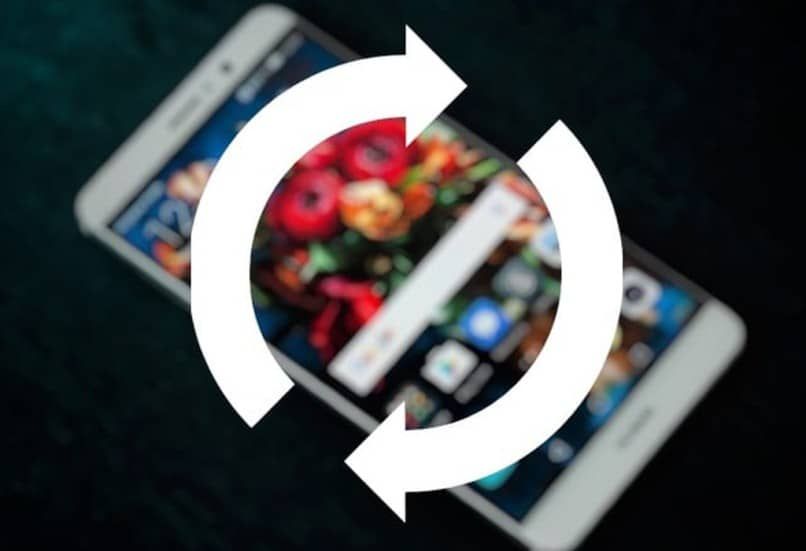إذا كان ما تبحث عنه هو كيفية تدوير شاشة Android . فقد وصلت إلى المكان الصحيح ، بالنسبة للكثيرين يعد هذا سخيفًا وقد يبدو غريباً أن بعض الأشخاص يبحثون عن كيفية تنشيط هذا الخيار على هواتفهم المحمولة. ومع ذلك ، فإن قلب شاشة هاتف Android في بعض الأحيان رأسًا على عقب أو تدويرها تلقائيًا ليس له أي عيوب رئيسية.
لكن الحقيقة هي أن هذا الخيار قد لا يظهر في القائمة المنسدلة بهاتفك ولا يمكنك العثور على طريقة لتدوير شاشة هاتفك . هنا سنوضح لك كيفية تدوير شاشة Android وما الذي يمكن أن يسببها. هذه المشكلة .
خطوة بخطوة لتدوير شاشة Android
عادةً ما يوجد هذا الخيار في القائمة المنسدلة جنبًا إلى جنب مع خيارات مستوى الصوت والسطوع والإشعار . ولكن نظرًا لبعض مشكلات الهاتف ، قد يختفي هذا الخيار من هذه القائمة أو يتم تعطيله.
يختلف الأمر عن كل هاتف . على سبيل المثال ، لا يتشابه تدوير واستخدام شاشة Samsung Galaxy S10 في الوضع الأفقي مع تدوير أو تدوير شاشة iPhone أو iPad أو iPod Touch.
إذا كانت هذه هي حالتك ، فإن أول شيء يجب عليك فعله هو الانتقال إلى “الإعدادات” على هاتفك ، ثم النقر فوق “عرض” ، حيث سترى قائمة بجميع إعدادات الشاشة المتاحة.
سترى خيار “التدوير التلقائي للشاشة” . اضغط عليه وسيقوم تلقائيًا بالتحقق من اللون الأزرق “تحقق” ، وفويلا ، يجب أن تدور شاشتك تلقائيًا في كل مرة تضع فيها هاتفك أفقيًا.
لكن قد لا تتمكن من حل المشكلة بهذه الطريقة . إذا كان الأمر كذلك ، فهذه مشكلة في الهاتف وتحتاج إلى إجراء إعادة ضبط المصنع لهاتفك.
خيار آخر لتتمكن من تدوير شاشة Android
الآن ، إذا كان الأمر كذلك ، قبل تهيئة جهاز Android ، يجب عليك حفظ جميع معلوماتك في بريدك الإلكتروني في Gmail أو على بطاقة microSD الخاصة بك. بعد القيام بذلك . ارجع إلى “الإعدادات” على هاتفك.
بمجرد دخولك إلى قائمة “الإعدادات” . ابحث عن خيار ” النسخ الاحتياطي ” أو “النسخ الاحتياطي والاستعادة” واضغط هنا. على الشاشة الجديدة سترى خيارات النسخ الاحتياطي لبياناتك وفي النهاية خيار “استعادة القيم الافتراضية” أو “إعادة ضبط المصنع”.
اضغط على هذا الخيار وستتلقى تنبيهًا جديدًا يسألك عما إذا كنت متأكدًا من رغبتك في تهيئة هاتفك ، اضغط على ” قبول ” وسيتم إعادة التشغيل تلقائيًا وبدء إعادة الضبط ، وقد يستغرق ذلك بضع دقائق.
عند الانتهاء ، أعد إدخال بريدك الإلكتروني وجميع بيانات هاتفك ، واذهب إلى القائمة المنسدلة على هاتفك الخلوي ، ويجب أن يكون لديك بالفعل خيار “تدوير الشاشة تلقائيًا”.
لماذا لا يتم تدوير هاتفي تلقائيًا؟
قبل تنفيذ أي من الإجراءات المذكورة أعلاه حول كيفية تدوير شاشة Android . تحتاج إلى اكتشاف المشكلة التي قد تكون. هناك العديد من العوامل التي يمكن أن تمنع شاشة هاتفك من الدوران . بما في ذلك:
نظرًا لأن تكوين هاتفك ليس كما ينبغي . لذلك يجب عليك التأكد من تحديد خيار “الرسوم المتحركة” لإعدادات الشاشة ” جميع الرسوم المتحركة ” وإلا ، يجب عليك تنشيطه.
من ناحية أخرى . قد تحتاج إلى معايرة مستشعر G في Android ، لذلك انتقل إلى “الإعدادات” أو “التكوين” واضغط على “عرض” واضغط على “معايرة مستشعر G” . ثم ضع الهاتف في مكان مسطح.
اضغط على زر ” معايرة ” وانتظر الهاتف حتى تتم المعايرة . عندما تظهر على الشاشة الرسالة ” اكتملت المعايرة” اضغط على “موافق” وهذا كل شيء.
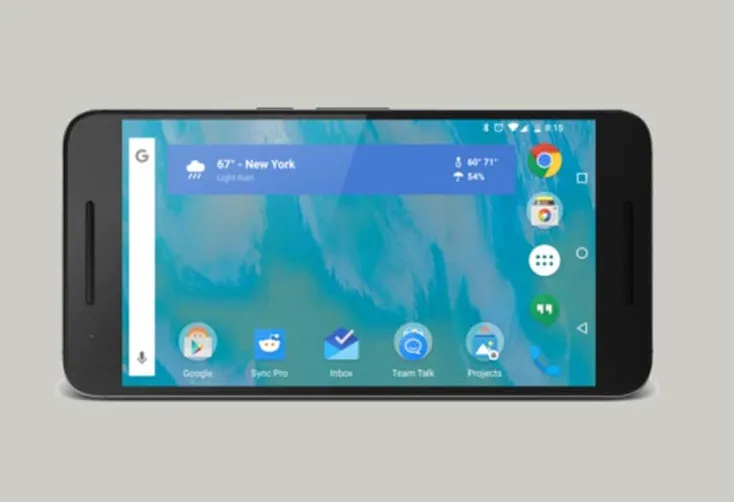
سبب آخر لعدم تدوير الشاشة هو أن هاتفك محمّل أو لديك مشاكل في الذاكرة. هذا كما تعلم . نظرًا لأن هاتفك غالبًا ما يحذرك من عدم وجود مساحة تخزين وتحتاج إلى تفريغها . ما عليك سوى مسح ذاكرة التخزين المؤقت والتطبيقات التي لا تستخدمها وهذا كل شيء.
يمكن أن تكون حافظة هاتفك الخلوي هي المشكلة
على أي حال ، يمكن أن تكون حالة هاتفك الخلوي هي سبب المشكلة وذلك لأن العديد منها يحتوي على مغناطيس صغير ليحمل الهاتف الخلوي بشكل مثالي . ويمكن أن تؤثر هذه الصور على مستشعر G وتمنع شاشتك من الدوران.